Màn hình máy tính bị kẻ ô vuông là một hiện tượng không hiếm gặp trong quá trình sử dụng máy tính. Vấn đề này không chỉ gây khó khăn cho người dùng trong việc xem nội dung mà còn gây cảm giác khó chịu. Vậy nguyên nhân nào dẫn đến tình trạng màn hình máy tính có ô vuông màu đen hay trong suốt? Bài viết dưới đây sẽ giúp bạn tìm hiểu và đưa ra những cách khắc phục hiệu quả nhất.
Các trường hợp màn hình máy tính bị kẻ ô vuông thường thấy
Trong quá trình sử dụng, người dùng có thể gặp phải những tình trạng sau đây khi màn hình máy tính hiển thị các ô vuông:
- Ô vuông trong suốt trên màn hình laptop: Hiện tượng này xảy ra khi một hoặc nhiều điểm ảnh trên màn hình bị lỗi, khiến chúng không hiển thị đúng màu sắc và làm xuất hiện các ô vuông trong suốt, trông giống như màu nền của màn hình.
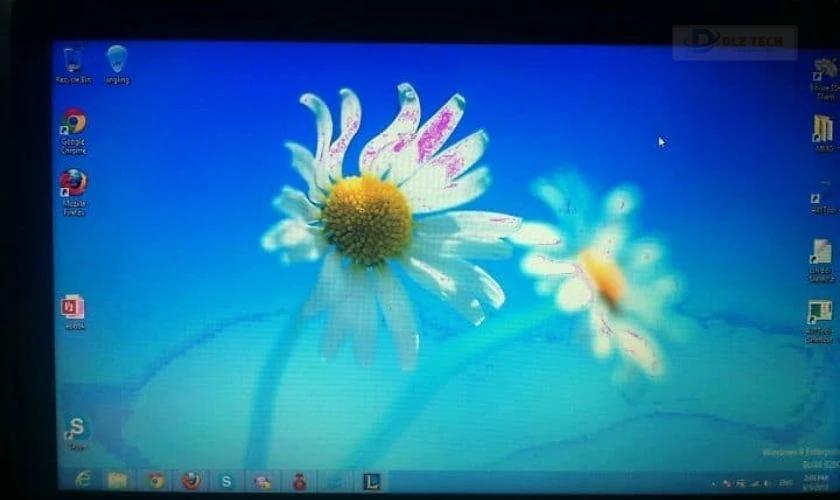
- Ô vuông đen trên màn hình máy tính: Khi có các ô vuông màu đen, chúng có thể che khuất nội dung quan trọng trên màn hình. Tình trạng này có thể xuất phát từ lỗi phần cứng hoặc nguyên nhân liên quan đến kết nối.
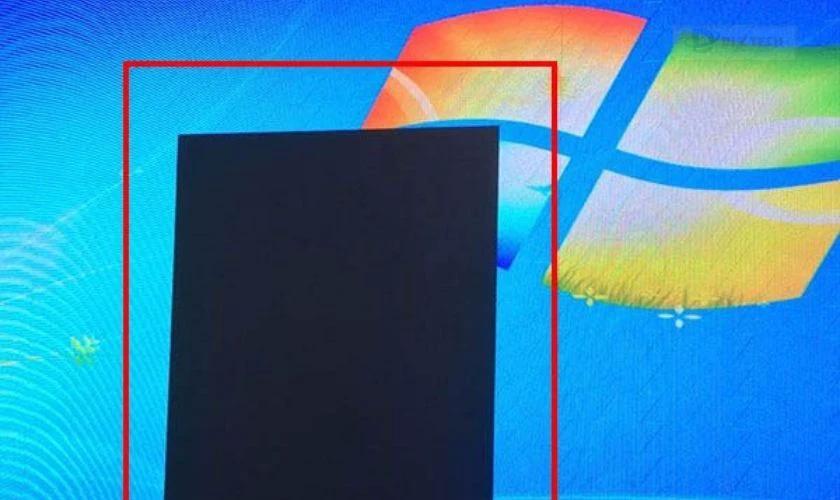
- Ô vuông xanh trên màn hình máy tính: Tương tự như ô vuông đen, ô vuông màu xanh có thể làm giảm độ rõ ràng của nội dung trên màn hình. Nguyên nhân thường gặp là do vấn đề tín hiệu từ card đồ họa.

Khi gặp những tình huống này, người dùng thường tìm cách giải quyết nhanh chóng mà không chú ý đến nguyên nhân gốc rễ. Vậy đâu là lý do dẫn đến tình trạng này? Chúng ta sẽ cùng phân tích ngay dưới đây.
Nguyên nhân màn hình máy tính bị kẻ ô vuông
Có nhiều nguyên nhân có thể dẫn tới việc màn hình xuất hiện những ô vuông màu khác nhau, dưới đây là một số nguyên nhân chính:
- Lỗi card đồ họa hoặc driver đồ họa: Driver là phần mềm cần thiết để card đồ họa hoạt động hiệu quả. Việc cài đặt sai hoặc phiên bản driver cũ có thể gây ra lỗi hiển thị.

- Độ phân giải không tương thích: Nếu độ phân giải vượt quá khả năng hiển thị của card đồ họa, màn hình có thể xuất hiện các ô kẻ vuông. Đảm bảo độ phân giải được thiết lập thích hợp là điều quan trọng.
- Virus hoặc phần mềm độc hại: Virus có thể làm ảnh hưởng đến sự ổn định của hệ thống, gây ra lỗi trên màn hình.
- Lỗi kết nối màn hình: Nếu màn hình và máy tính không kết nối chặt chẽ, điều này có thể dẫn đến hiện tượng ô vuông xuất hiện.
Đọc ngay: Hướng dẫn chi tiết cách xử lý laptop không lên màn hình tại nhà nhanh chóng hiệu quả
Cách khắc phục màn hình máy tính bị kẻ ô vuông?
Để xử lý vấn đề này, bạn có thể thử các biện pháp sau đây:
Khởi động lại máy tính
Khởi động lại máy tính có thể là biện pháp nhanh chóng để tạm thời khắc phục tình trạng màn hình bị kẻ ô vuông. Đảm bảo rằng bạn tắt hoàn toàn máy trước khi khởi động lại.
Kiểm tra kết nối màn hình
Lỗi ô vuông có thể do kết nối giữa màn hình và máy tính không ổn định. Bạn có thể thực hiện các bước sau:
- Kiểm tra cáp kết nối: Đảm bảo rằng cáp kết nối giữa máy tính và màn hình được cắm chặt vào cả hai đầu.

- Sử dụng cáp kết nối khác: Nếu có sẵn cáp dự phòng, hãy thử kiểm tra để biết liệu cáp hiện tại có bị hỏng không.
- Kiểm tra cổng kết nối: Đảm bảo rằng các cổng trên máy tính và màn hình không bị hỏng, nếu cần thiết, có thể cần thay thế.
- Thử kết nối với một màn hình khác: Điều này sẽ giúp bạn xác định nếu lỗi nằm ở máy tính hay màn hình.
Khám phá: những nguyên nhân gây ra lỗi laptop không vào được màn hình chính thường gặp và cách phòng tránh hiệu quả
Đặt lại độ phân giải màn hình
Kiểm tra và điều chỉnh lại độ phân giải màn hình cho phù hợp:
Bước 1: Nhấp chuột phải lên màn hình rồi chọn Display settings.
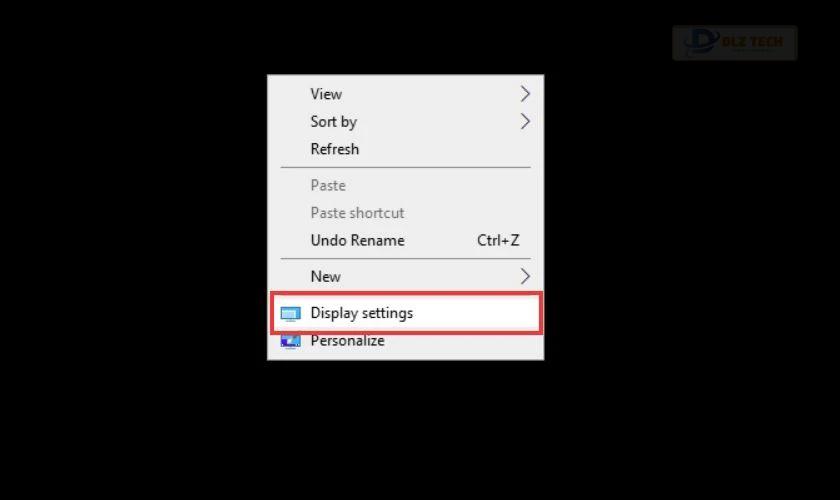
Bước 2: Chọn tab Display từ menu bên trái.
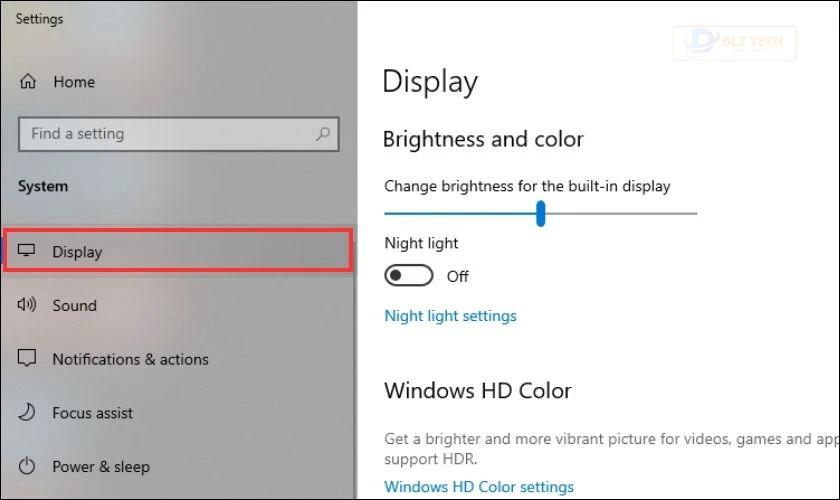
Bước 3: Tại mục Display resolution, chọn độ phân giải phù hợp với thiết bị của bạn.
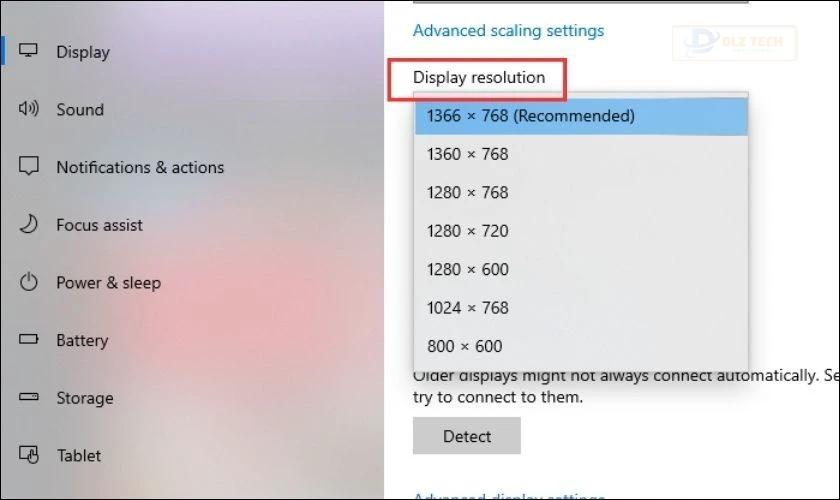
Bước 4: Chọn Keep Change để lưu các thay đổi hoặc Revert để quay lại chế độ cũ.
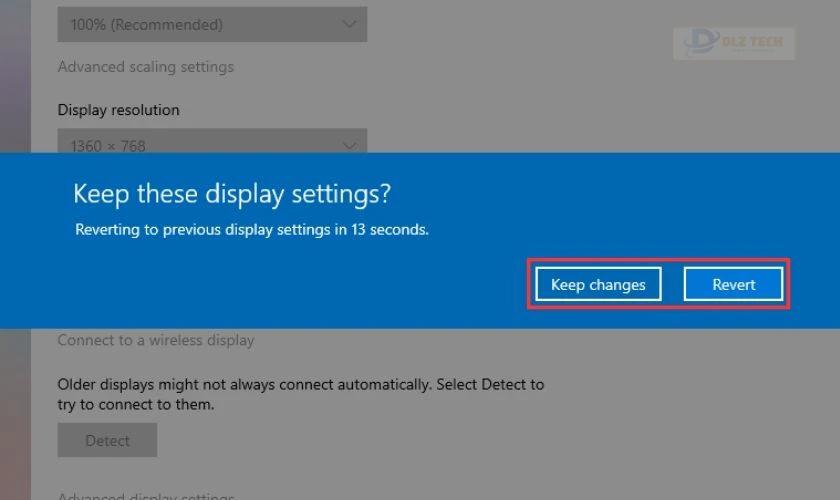
Thử nghiệm với các tùy chọn độ phân giải để tìm ra thiết lập tốt nhất cho thiết bị của bạn.
Cài đặt lại Driver card màn hình
Cài đặt lại driver có thể giúp khắc phục sự cố liên quan đến màn hình:
Bước 1: Tìm kiếm và vào Device Manager.
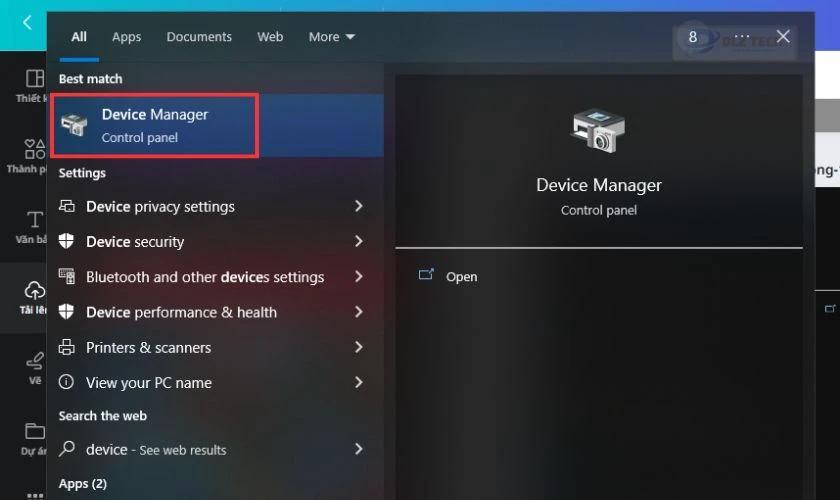
Bước 2: Nhấp đúp vào Display adapters để xem thông tin về card đồ họa.
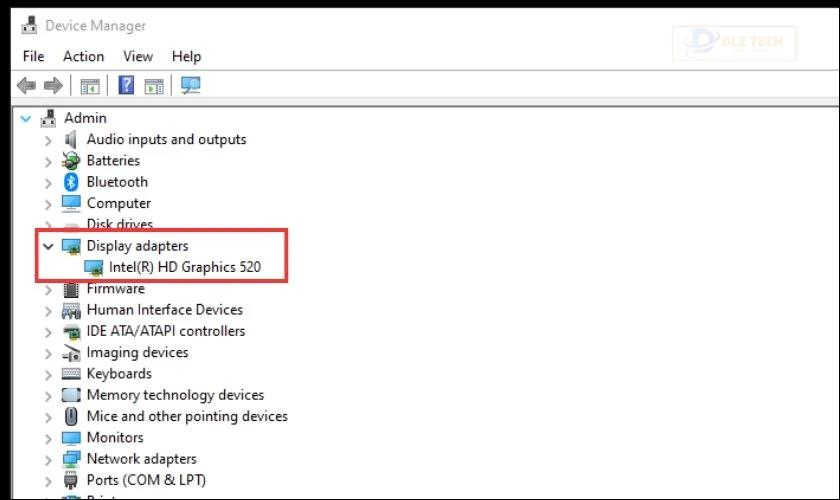
Bước 3: Nhấp chuột phải vào card đồ họa và chọn Update driver.
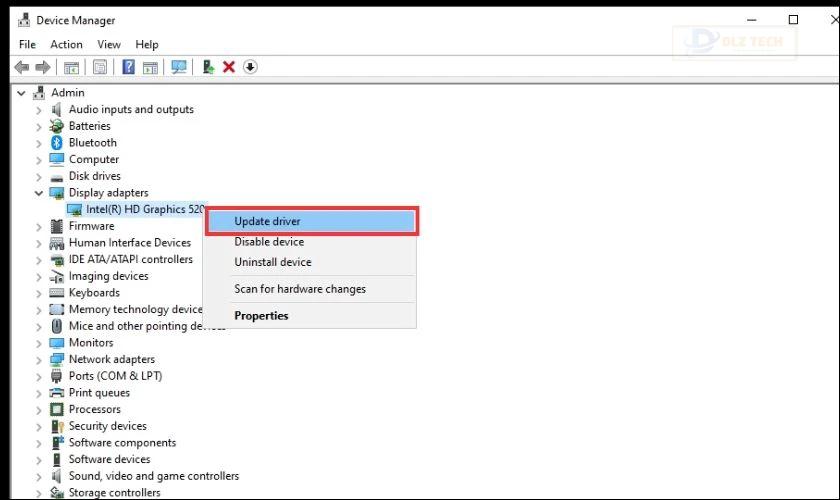
Bước 4: Chọn Search automatically for drivers để tìm kiếm bản cập nhật driver mới.

Đến trung tâm sửa chữa nếu không khắc phục được
Nếu đã thử các cách trên mà tình trạng màn hình vẫn không cải thiện, rất có thể máy tính của bạn gặp vấn đề nghiêm trọng về phần cứng. Lúc này, bạn cần liên hệ với trung tâm sửa chữa uy tín để được hỗ trợ kịp thời.

Nếu bạn cần tìm một địa chỉ sửa chữa máy tính uy tín, hãy xem xét Dlz Tech với sự phục vụ chuyên nghiệp và nhiều cơ sở trên toàn quốc, luôn sẵn sàng giúp đỡ bạn.
Ngoài ra, nếu bạn gặp tình trạng màn hình máy tính bị đốm trắng, hãy tham khảo ngay cách khắc phục để tránh những phiền phức không đáng có.
Cách sử dụng máy tính đúng cách hạn chế lỗi màn hình
Để giảm thiểu tình trạng màn hình bị kẻ ô vuông, người dùng nên chú ý các điểm sau:
- Cài đặt độ phân giải và tần số quét thích hợp: Đảm bảo rằng độ phân giải và tần số quét của màn hình phù hợp với khả năng của card đồ họa.
- Cập nhật driver thường xuyên: Kiểm tra và cập nhật driver cho card màn hình để đảm bảo hiệu suất tối ưu.
- Vệ sinh màn hình thường xuyên: Sử dụng khăn mềm cùng dung dịch chuyên dụng để giữ màn hình sạch sẽ, tránh dính bụi và vết bẩn.

- Bảo vệ máy tính khi di chuyển: Sử dụng túi chống sốc khi di chuyển để bảo vệ máy khỏi các va chạm có thể gây hại cho phần cứng và màn hình.
Thực hiện đúng các hướng dẫn trên không chỉ giúp hạn chế tình trạng màn hình bị kẻ ô vuông mà còn kéo dài tuổi thọ của thiết bị của bạn.
Tìm hiểu thêm: Tại sao màn hình MacBook bị ám xanh và cách khắc phục hiệu quả
Kết luận
Bài viết đã đề cập đến một số nguyên nhân cũng như giải pháp cho vấn đề màn hình máy tính bị kẻ ô vuông. Hy vọng rằng những thông tin này sẽ giúp bạn tìm ra cách xử lý hiệu quả khi gặp phải các tình huống trên. Nếu bài viết hữu ích, hãy chia sẻ cho những người khác cùng biết!
Tác Giả Minh Tuấn
Minh Tuấn là một chuyên gia dày dặn kinh nghiệm trong lĩnh vực công nghệ thông tin và bảo trì thiết bị điện tử. Với hơn 10 năm làm việc trong ngành, anh luôn nỗ lực mang đến những bài viết dễ hiểu và thực tế, giúp người đọc nâng cao khả năng sử dụng và bảo dưỡng thiết bị công nghệ của mình. Minh Tuấn nổi bật với phong cách viết mạch lạc, dễ tiếp cận và luôn cập nhật những xu hướng mới nhất trong thế giới công nghệ.
Thông tin liên hệ
Dlz Tech
Facebook : https://www.facebook.com/dlztech247/
Hotline : 0767089285
Website : https://dlztech.com
Email : dlztech247@gmail.com
Địa chỉ : Kỹ thuật Hỗ Trợ 24 Quận/Huyện Tại TPHCM.
Bài viết liên quan

Trưởng Phòng Marketing - Nguyễn Thị Kim Ngân
Nguyễn Thị Kim Ngân là Trưởng Phòng Marketing với hơn 10 năm kinh nghiệm, chuyên sâu trong việc kết hợp công nghệ với chiến lược marketing. Cô đã thành công trong việc xây dựng các chiến lược marketing giúp các thương hiệu lớn tăng trưởng mạnh mẽ và phát triển bền vững trong kỷ nguyên số. Với kiến thức vững vàng về digital marketing và công nghệ, Nguyễn Thị Kim Ngân là chuyên gia uy tín trong việc duyệt và phát triển nội dung công nghệ, giúp đội ngũ marketing luôn sáng tạo và đi đầu trong các chiến lược truyền thông hiệu quả.
